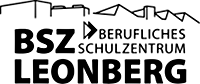hilfe:nextcloud:sync
Unterschiede
Hier werden die Unterschiede zwischen zwei Versionen angezeigt.
| Beide Seiten der vorigen RevisionVorhergehende ÜberarbeitungNächste Überarbeitung | Vorhergehende Überarbeitung | ||
| hilfe:nextcloud:sync [2019/08/11 23:56] – Externe Bearbeitung 127.0.0.1 | hilfe:nextcloud:sync [2024/12/05 10:17] (aktuell) – roe | ||
|---|---|---|---|
| Zeile 17: | Zeile 17: | ||
| „Log in“ klicken. | „Log in“ klicken. | ||
| - | {{ : | + | {{: |
| - | {{ : | + | {{: |
| - | Anschließend kommt man zur Eingabe von Benutzername und Passwort. Hier geben Sie die normalen Zugangsdaten ein (Kürzel in Kleinbuchstaben mit Passwort für die Rechneranmeldung). Haben Sie eine Zwei-Faktor-Authentifizierung aktiviert, wird noch der zweite Faktor abgefragt, den Sie beispielsweise über „FreeOTP“ erhalten. Dann ist „Zugriff | + | {{: |
| - | {{ : | ||
| - | {{ : | ||
| - | {{ : | ||
| - | {{ : | ||
| + | Anschließend kommt man zur Eingabe von Benutzername und Passwort. Hier geben Sie die normalen Zugangsdaten ein (Kürzel in Kleinbuchstaben mit Passwort für die Rechneranmeldung). \\ | ||
| + | Haben Sie eine Zwei-Faktor-Authentifizierung aktiviert, wird noch der zweite Faktor abgefragt, den Sie beispielsweise über „FreeOTP“ erhalten. \\ | ||
| + | Dann ist „Zugriff gewähren“ zu bestätigen. | ||
| + | |||
| + | {{: | ||
| + | |||
| + | {{: | ||
| + | |||
| + | {{: | ||
| + | |||
| + | {{: | ||
| + | |||
| + | \\ | ||
| Hinweis: Nach der Einrichtung einer Verbindung zu einem Server können weitere Verbindungen zu anderen Servern eingerichtet werden („Neues Konto hinzufügen“). | Hinweis: Nach der Einrichtung einer Verbindung zu einem Server können weitere Verbindungen zu anderen Servern eingerichtet werden („Neues Konto hinzufügen“). | ||
| + | |||
| + | {{ : | ||
| ===== Lokales Verzeichnis ===== | ===== Lokales Verzeichnis ===== | ||
| Zeile 37: | Zeile 48: | ||
| Um die Netzlast möglichst gering zu halten und den persönlichen Speicherplatz auf dem Schulserver nicht all zu sehr zu belasten, empfehlen wir eine Grenze von „**10 MB**“. | Um die Netzlast möglichst gering zu halten und den persönlichen Speicherplatz auf dem Schulserver nicht all zu sehr zu belasten, empfehlen wir eine Grenze von „**10 MB**“. | ||
| Verzeichnisse die trotzdem synchronisiert werden sollen, können später noch einzeln aus- und auch abgewählt werden. | Verzeichnisse die trotzdem synchronisiert werden sollen, können später noch einzeln aus- und auch abgewählt werden. | ||
| - | |||
| - | {{ : | ||
| Außerdem ist anzugeben, an welchem lokalen Ort die Dateien abgelegt werden sollen. | Außerdem ist anzugeben, an welchem lokalen Ort die Dateien abgelegt werden sollen. | ||
| + | |||
| + | ==== Lokaler Ordner für pädagogische Cloud – https:// | ||
| + | |||
| + | Als lokales Verzeichnis für die pädagogische Cloud ist es aus verschiedenen Gründen dringend angeraten ein Verzeichnis im persönlichen Verzeichnis auf dem Server '' | ||
| + | |||
| + | Mit „**Auswählen**“ schließt man die Eingabe ab, klickt anschließend auf „**Verbinden**“ und kommt zum Ende der Einrichtung. | ||
| ==== Lokaler Ordner für Cloud für Lehrkräfte – https:// | ==== Lokaler Ordner für Cloud für Lehrkräfte – https:// | ||
| - | Da personenbezogene Daten nicht im pädagogischen Netz gespeichert oder verarbeitet werden dürfen, ist es notwendig | + | Da personenbezogene Daten nicht im pädagogischen Netz gespeichert oder verarbeitet werden dürfen, ist es nicht erlaubt |
| - | (Somit ist die Anbindung an die Cloud der Lehrkräfte nur im Lehrernetz, also von einem Lehrerzimmer aus, einrichtbar.) | + | |
| - | Als Verzeichnisnamen | + | Die Synchronisation der Daten aus der Cloud der Lehrkräfte ist daher nur im Lehrernetz |
| - | {{ :hilfe: | + | Dazu sollte man auf dem Lehrerzimmerrechner auf dem lokalen Datenspeicher unter ''/ |
| + | Die Synchronisation erfolgt dann nur an dem Rechner, an dem dieses Verzeichnis vorhanden ist und wenn die Software Nextcloud-Sync-Client gestartet ist. | ||
| - | ==== Lokaler Ordner für pädagogische Cloud – https:// | + | {{:hilfe: |
| - | Als lokales | + | {{: |
| - | {{ : | + | {{: |
| - | Mit „**Auswählen**“ schließt man die Eingabe ab, klickt anschließend auf „**Verbinden**“ und kommt zur letzten Seite der Einrichtung, | + | {{: |
| - | {{ : | + | <note important> |
| - | Jetzt müssen für die Installation | + | ===== Auswahl der zu synchronisierenden Verzeichnisse ===== |
| + | |||
| + | {{ : | ||
| + | {{ : | ||
| + | Wenn die Verbindung zwischen Cloud-Server und Arbeitsplatzrechner eingerichtet ist, kann man detailliert auswählen, welche Verzeichnisse tatsächlich synchronisiert werden sollen. | ||
| + | |||
| + | Dazu klickt man auf das Symbol (grün oder rot) der Synchronisationssoftware in der Taskleiste oben und wählt dann "Einstellungen". | ||
| + | |||
| + | Dadurch öffnet sich ein Fenster, in dem man alle Verzeichnisse anzeigen lassen kann, die Synchronisiert | ||
| + | |||
| + | Entsprechend ob ein Verzeichnis synchronisiert werden soll, setzt man die Haken vor den Verzeichnissen.\\ | ||
| + | Abschließend muss man unten die Änderungen übernehmen. | ||
| ===== Sicherung der Einstellungen auf dem Server ===== | ===== Sicherung der Einstellungen auf dem Server ===== | ||
| - | Sind die Einstellungen erfolgreich vorgenommen worden, erscheint ein grüner Haken oben am Bildschirm. | + | Sind die Einstellungen erfolgreich vorgenommen |
| Um diese Einstellungen bei der nächsten Anmeldung an jedem beliebigen Schulrechner im pädagogischen Netz nutzen zu können, müssen ein paar Dateien auf den Server kopiert werden. | Um diese Einstellungen bei der nächsten Anmeldung an jedem beliebigen Schulrechner im pädagogischen Netz nutzen zu können, müssen ein paar Dateien auf den Server kopiert werden. | ||
| Zeile 73: | Zeile 99: | ||
| {{ : | {{ : | ||
| - | und unter „Home_auf_Server“ unter „Einstellungen“ einfügen. | + | und unter „Home_auf_Server“ unter „Einstellungen_2204“ einfügen. |
| {{ : | {{ : | ||
| - | Außerdem im persönlichen Ordner im Verzeichnis „.config“ **(*)** das Verzeichnis „**Nextcloud**“ kopieren und ebenfalls unter „Home_auf_Server / Einstellungen“ einfügen. | + | Außerdem im persönlichen Ordner im Verzeichnis „.config“ **(*)** das Verzeichnis „**Nextcloud**“ kopieren und ebenfalls unter „Home_auf_Server / Einstellungen_2204“ einfügen. |
| - | Abschließend im persönlichen Ordner im Verzeichnis „.config“ **(*)** im Unterverzeichnis „autostart“ die Datei „**Nextcloud.desktop**“ kopieren und ebenfalls unter „Home_auf_Server / Einstellungen“ einfügen. | + | Abschließend im persönlichen Ordner im Verzeichnis „.config“ **(*)** im Unterverzeichnis „autostart“ die Datei „**Nextcloud.desktop**“ kopieren und ebenfalls unter „Home_auf_Server / Einstellungen_2204“ einfügen. |
| **Letzter Schritt**\\ | **Letzter Schritt**\\ | ||
| Zeile 88: | Zeile 114: | ||
| mit der Tastenkombination STRG+h. | mit der Tastenkombination STRG+h. | ||
| + | ===== Verlust des Gerätes ===== | ||
| + | |||
| + | Verliert man das Gerät, auf dem die Synchronisation eingerichtet wurde, oder wurde es gestohlen, löscht man, online angemeldet in der Nextcloud unter " | ||
| + | |||
| + | In der Folge wird genau dieser Zugang unterbunden. Alle anderen Verbindungen sind weiterhin nutzbar. | ||
| + | |||
| + | |||
| + | ====== Synchronisation - Probleme - FAQ ====== | ||
| + | |||
| + | ===== Synchronisation funktioniert nur im Lehrerzimmer ===== | ||
| + | |||
| + | Eine Synchronisation mit der Lehrercloud darf nur auf den Speicherplatz im " | ||
| + | An all diesen Arbeitsplätzen wird dieser Zustand mit einem roten " | ||
| + | |||
| + | ===== Synchronisation funktioniert nicht mehr ===== | ||
| + | |||
| + | In manchen Fällen geht die Konfiguration des Nextclient-Clients auf den Schulrechnern verloren. Die Ursache ist noch nicht gefunden. \\ | ||
| + | Normalerweise lässt sich die korrekte Konfiguration aber wiederherstellen. \\ | ||
| + | Dazu wie folgt vorgehen: | ||
| + | |||
| + | * Nextcloud-Client beenden (Rechtsklick auf das rote " | ||
| + | * Mit einem Dateimanager das Verzeichnis " | ||
| + | * Dort die fehlerhafte Konfigurationsdatei (" | ||
| + | * Eine korrekte Sicherung (" | ||
| + | * Nextcloud-Client starten | ||
| + | |||
| + | |||
| + | |||
| + | {{tag> | ||
hilfe/nextcloud/sync.1565560606.txt.gz · Zuletzt geändert: von 127.0.0.1